pdf底色设置为纯白色怎么弄?pdf背景颜色一键设置
pdf底色设置为纯白色怎么弄?有时我们可能会遇到PDF文档底色不符合需求的情况,比如底色过深或者颜色杂乱,影响了阅读体验。这时,将PDF底色设置为纯白色,就显得尤为重要。但是,手动更改每个页面的背景颜色可能会非常繁琐。那么有没有一种一键设置的方法呢?接下来我们将介绍如何一键设置PDF背景颜色,让大家轻松实现纯白色的底色。

PDF底色设置为纯白色的方法
方法一:使用在线转换工具
使用在线转换工具进行PDF背景颜色修改的优势在于,在线转换工具允许用户随时随地通过浏览器进行PDF颜色修改,无需安装任何软件。这种便利性使得用户能够更快速、更高效地完成任务,节省了大量时间。
在众多PDF处理工具中,迅捷PDF转换器在线网站凭借其便捷的操作和强大的功能,赢得了广大用户的青睐。它具有直观的用户界面和简单的操作流程,使得即使是对于不熟悉PDF编辑的用户也能快速上手,轻松掌握设置PDF背景颜色的方法。具体的操作步骤如下:
使用浏览器进入网站后,在功能栏中找到【文档处理】-【PDF背景颜色】功能,将需要处理的PDF文件导入网站。
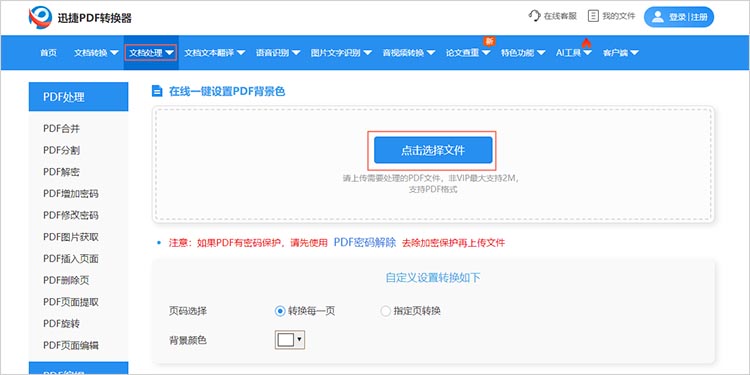
文件导入完成后,根据自身的需求可以选择需要更换背景的页码以及合适的背景颜色。想要将PDF底色设置为纯白色的话,我们只需要将背景颜色设置为白色即可。随后点击【开始处理】,网站会自动开始进行处理,耐心等待即可。
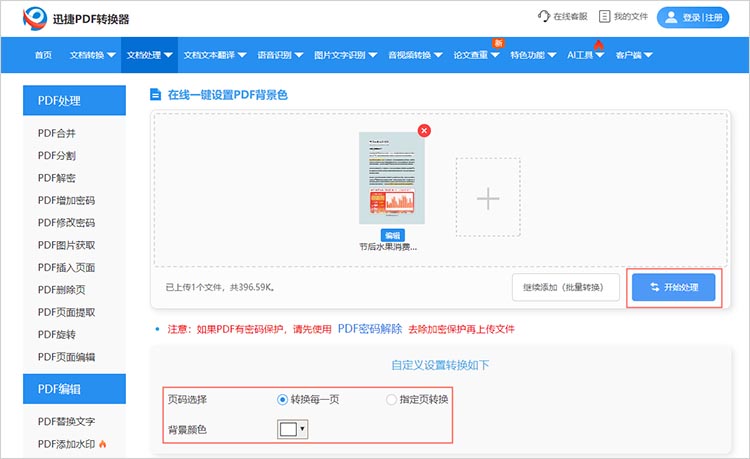
方法二:使用专业编辑工具
不同于在线转换工具,使用专业编辑工具进行PDF背景颜色修改时会拥有更高的编辑精度和稳定性,确保在修改颜色的过程中,PDF文件的格式和排版保持不变,避免出现乱码或格式错乱的情况。
对于需要更深度编辑PDF文档的用户来说,迅捷PDF编辑器无疑是一个更好的选择。在使用编辑器设置PDF底色为白色时,我们首先需要打开需要编辑的PDF文件,然后找到【文档】-【背景】功能。在这里,我们可以选择将背景颜色更改为白色,并可以通过调整透明度等参数,实现更精细的底色设置。
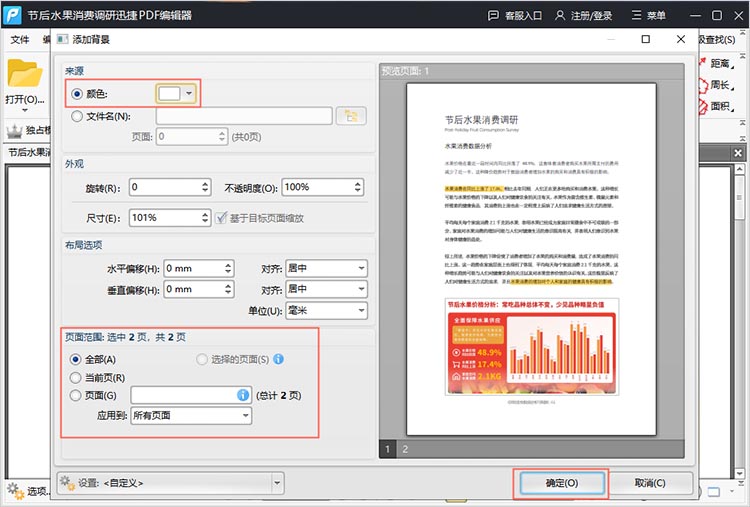
PDF底色设置为纯白色的实用性
1.纯白色底色能够提供一个清晰、简洁的视觉环境,使得文档内容更加突出,易于阅读。无论是浏览长篇报告、学习资料还是进行工作文档审查,纯白色底色都能有效减轻视觉疲劳,提升阅读效率。
2.纯白色底色与文字颜色形成鲜明对比,有助于增强文字的可读性。尤其是在低亮度或户外环境下,白色底色能够确保文字清晰可辨,避免因底色过暗或颜色混杂而导致的阅读困难。
关于“pdf底色设置为纯白色怎么弄”的内容就分享到这里,在处理PDF文档时,设置纯白色底色无疑是一个提升阅读体验的有效方法。希望本文介绍的方法能够帮助大家更好地管理和编辑PDF文档,让阅读变得更加轻松愉悦。
相关文章
pdf文件如何添加水印?四个方法轻松学会
pdf文件如何添加水印?在很多情况下,我们会需要为PDF文件添加水印,以保护版权、增加品牌认知或提供文档的机密性。本文将介绍四种简单易行的方法,帮助小伙伴们快速完成PDF添加水印的需求。无论是专业设计师还是普通办公人员,都能通过这些方法,为自己的PDF文档增添一层专属的保护屏障。
三款pdf签名软件推荐,助你实现电子签名
在数字化办公日益普及的今天,PDF电子签名已成为企业和个人处理文件时不可或缺的一部分。它不仅能够提升工作效率,还能确保文档的真实性和安全性。本文将为你推荐三款实用的pdf签名软件,帮助你轻松实现PDF签名。
pdf编辑文字怎么弄?三种编辑方式任你选择
pdf编辑文字怎么弄?在当今数字化时代,PDF成为了文件共享和存储的重要格式之一。然而,有时我们需要在PDF中编辑文字,比如修改错别字、更新信息或调整格式。对于不熟悉PDF编辑的小伙伴们来说,如何高效地编辑PDF中的文字会是一大难题,本文将介绍三种PDF编辑的方法,帮助大家全面了解并选择适合自己的编辑方式。
pdf页脚怎么设置连续页码?4种方法助你轻松搞定
pdf页脚怎么设置连续页码?PDF文件在工作和学习中扮演着重要的角色,无论是学术论文、报告还是电子书,清晰的页码设置对于文档的阅读和检索都极为关键。但在处理PDF文件时,我们常常会遇到页脚页码设置的难题。在接下来的内容中,本文将详细介绍4种方法,让你快速掌握PDF添加页码的设置技巧。
pdf怎么所有页面一起旋转?常用四种方法介绍
pdf怎么所有页面一起旋转?在日常的文档处理中,我们经常会遇到PDF文件方向不正确的问题,例如扫描件倒置、图片方向错误,或者仅仅是为了阅读方便需要调整视图。本文将为你介绍四种常用的PDF旋转方法,帮助大家根据不同需求选择合适的解决方案,轻松解决PDF方向问题。

 ”
” ”在浏览器中打开。
”在浏览器中打开。

